- Autora Abigail Brown [email protected].
- Public 2023-12-17 06:42.
- Última modificació 2025-01-24 12:05.
Si formeu part de la creixent força de treball mòbil, tenir accés remot als vostres fitxers des de qualsevol lloc significa que mai no us haureu de preocupar per oblidar alguna cosa important. Pots viatjar lleugerament i fer negocis des de gairebé qualsevol lloc on tinguis connexió a Internet. Hi ha diverses maneres d'accedir als fitxers, controlar l'ordinador de forma remota o gestionar-lo des d'on siguis. El mètode que trieu depèn de com teniu previst accedir als fitxers i del que heu de fer servir quan no sou de l'escriptori.
Cloud Computing - Servidors de fitxers remots
Per accedir a fitxers de forma remota des de qualsevol lloc sense haver de configurar cap maquinari, recorreu als serveis de computació en núvol, concretament a les aplicacions web de còpia de seguretat en línia i de sincronització de fitxers. Els serveis i aplicacions de sincronització de fitxers dedicats estan dissenyats per mantenir els vostres documents més importants accessibles allà on vagis.
Apple iCloud, Microsoft OneDrive i Google Drive ofereixen capacitats d'accés, edició i compartició allà on tinguis Internet. Els plans bàsics són gratuïts i hi ha espai d'emmagatzematge addicional disponible per una tarifa baixa.
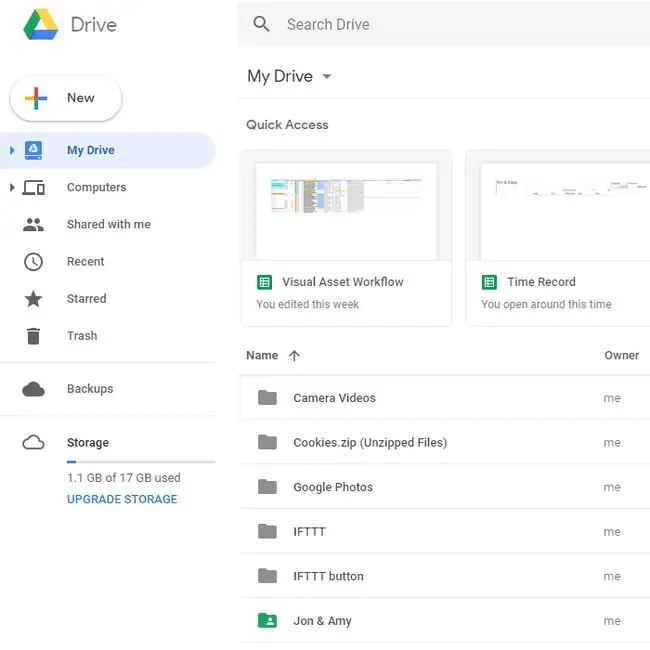
Els serveis de còpia de seguretat en línia ofereixen emmagatzematge automàtic fora del lloc de fitxers i normalment us permeten baixar fitxers individuals des d'un navegador web o una aplicació mòbil. Carbonite, Mozy, CrashPlan i BackBlaze són alguns a tenir en compte.
Hi ha opcions addicionals per a una còpia de seguretat gratuïta o de baix cost, com ara utilitzar el vostre correu web o servei d'allotjament web per emmagatzemar fitxers en línia. Per exemple, si teniu un lloc web i voleu accedir a un grapat de fitxers quan no sou, feu una carpeta especial al vostre lloc web a la qual només podeu accedir. Si utilitzeu el correu electrònic, accedir als fitxers de forma remota és tan fàcil com enviar-vos els fitxers en un missatge de correu electrònic.
Dropbox, Box i SugarSync reflecteix automàticament una carpeta o diverses carpetes de l'ordinador als seus servidors en línia. És com tenir un servidor de fitxers al núvol; podeu compartir fitxers amb altres persones i, en alguns casos, editar fitxers en un navegador i sincronitzar-los amb dispositius mòbils.
Eina d'escriptori remot
Una altra manera d'obtenir fitxers des de qualsevol lloc on hi hagi Wi-Fi o alguna altra forma d'Internet és iniciar sessió de manera remota a l'ordinador. Quan feu això, creeu una configuració que us simula assegut davant del vostre ordinador a casa. Tot el que normalment podeu obtenir des de l'ordinador quan sou a l'escriptori està disponible de manera remota mitjançant una eina d'escriptori remot.
Hi ha diverses formes de subscripcions de programes d'escriptori remot, però també hi ha algunes eines gratuïtes d'accés remot perfectes per a la majoria de la gent. Podeu veure els vostres fitxers a casa mentre no sou, imprimir fitxers remots localment i copiar fitxers des de l'ordinador de casa.
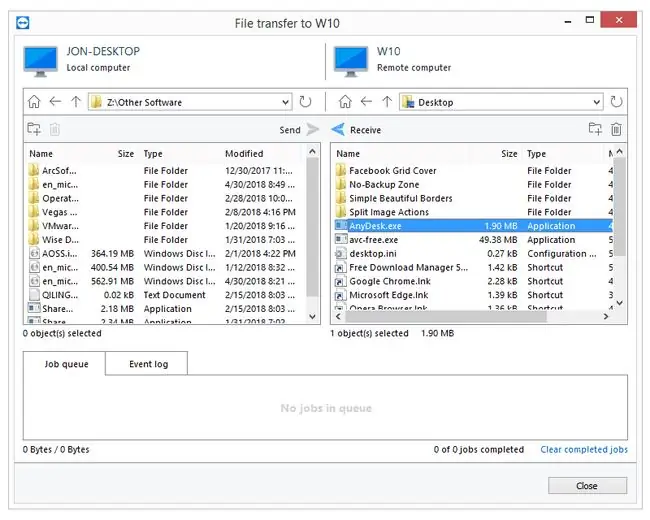
Molts programes de programari d'escriptori remot no us limiten a connectar-vos a l'ordinador de casa amb un altre ordinador. També podeu utilitzar una aplicació mòbil que faciliti l'accés als fitxers de manera remota com iniciar una aplicació al telèfon o a la tauleta.
Dispositiu NAS
Si no necessiteu controlar o gestionar de forma remota l'ordinador de casa i només voleu accedir als fitxers compartits per Internet, feu servir un dispositiu d'emmagatzematge connectat a la xarxa (NAS).

A NAS és un mini servidor de fitxers remot que es connecta a una xarxa domèstica. Són ideals per compartir fitxers i fer còpies de seguretat per a diversos ordinadors, i normalment ofereixen accés remot a fitxers mitjançant FTP o un navegador web, depenent del dispositiu. Les caixes NAS populars que proporcionen accés als fitxers de forma remota inclouen Buffalo Linkstation i Apple Time Capsule.
Disc dur extern
Afegir un disc dur extern a un encaminador existent, si l'encaminador és capaç de compartir fitxers, és una altra manera d'accedir als fitxers. Com que els discs durs externs poden tenir mides grans, és fàcil proporcionar a l'instant terabytes d'emmagatzematge per a l'accés remot.
L'ús d'un disc dur extern connectat a un encaminador és més lent que un NAS dedicat, però aquesta opció pot ser menys costosa si teniu una unitat externa o un encaminador compatible. Tanmateix, fins i tot si no teniu un disc dur extern, solen ser econòmics per la quantitat d'emmagatzematge que contenen.

Servidor d'inici
Si no voleu utilitzar una solució de tercers, configureu una VPN i un servidor. Aquesta opció és la més cara i més llarga de configurar: el programari sol costar i heu de reenviar ports d'encaminador, però ofereix el major control.
Per a Mac, macOS Server és una opció que facilita la creació de xarxes domèstiques o de petites empreses i l'accés remot. També hi ha opcions de servidor Linux com Ubuntu Server, openSUSE i Oracle Linux.
També hi ha servidors HTTP que són senzills d'utilitzar i de configurar en molt poc temps (HFS és un exemple de programa de servidor de fitxers remot gratuït per a Windows i Linux). Si prefereixes utilitzar FTP, hi ha nombrosos programes de servidor FTP gratuïts.






